如何安装自己想要的系统 1.第一部下载你所要的树莓派系统 (系统镜像包已保存至云盘) https://www.raspberrypi.org/downloads/

你可以选择raspbian这个是官方的树莓派系统 ,如果你的树莓派买来时已经按好系统,那么系统也通常是这个 点进去后是如下界面
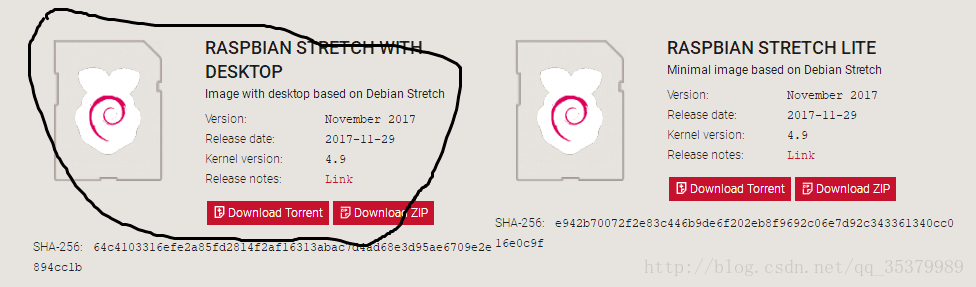
推荐第一个也就是我圈住的,因为第一个是有图形界面即桌面的,第二个适合使用开源系统熟练的人用。 当然除了raspbian,你也可以选择,刚才网址进去向下翻

2.第二步就是下载一个格式化磁盘的软件,将你的磁盘格式化 。可以使用磁盘管理,格式化TF卡
3.下载etcher,将系统导入到你的内存卡中 (软件包已上传到云盘)
https://etcher.io/
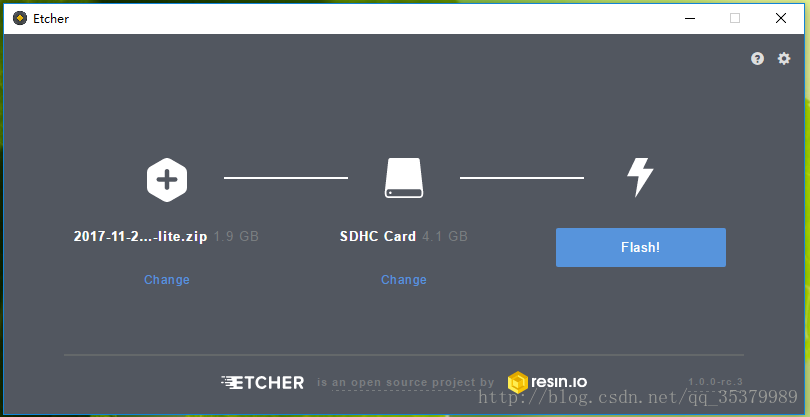
如图选择好你下载的系统压缩包,你的树莓派内存卡,点击Flash! ,在期间或者完成后如果提示不可识别文件系统或者要格式化,直接点X关闭即可,如下图
etcher提示成功后,就可以将内存卡取下插入树莓派,开机来查看你的新系统咯
树莓派Raspbian系统默认用户和密码为pi / raspberry
如果官网速度太慢可以选择百度搜索etcher下载,下载安装好后打开软件



评论区